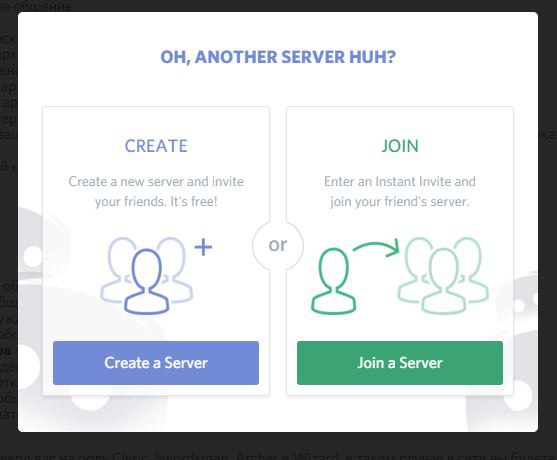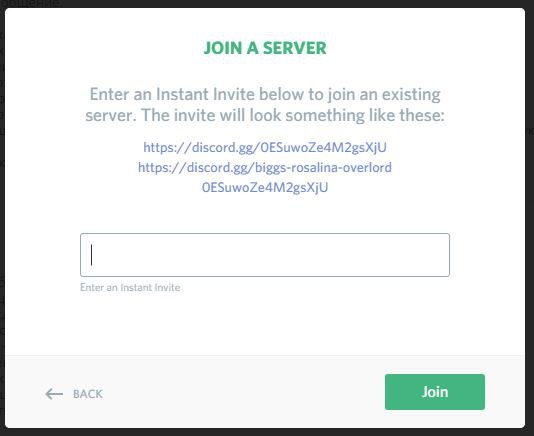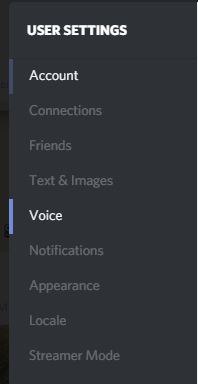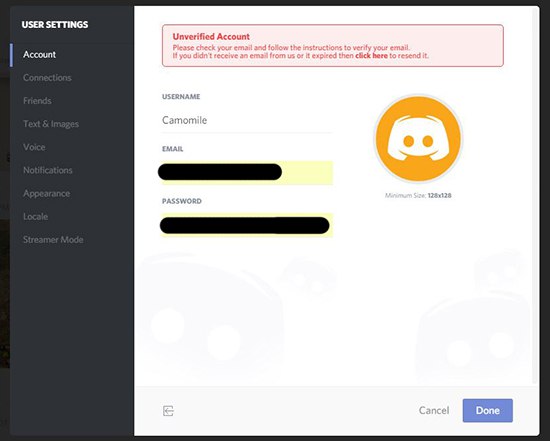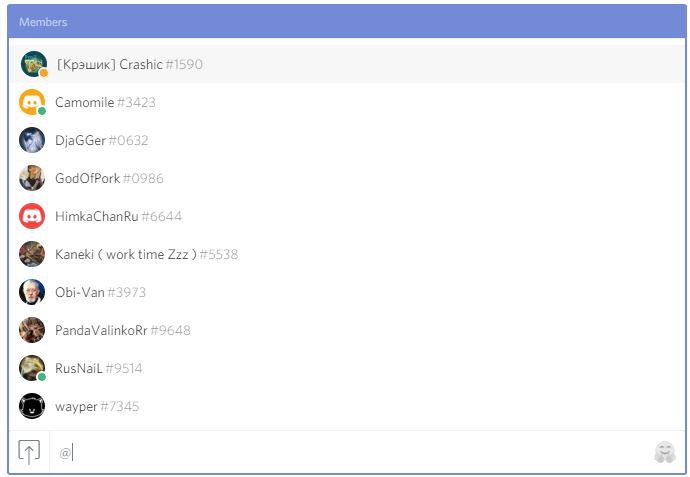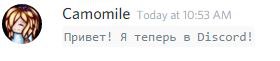Anlaşmazlık, ne olduğu gibi. Discord - yeni nesil sesli sohbet.
Şu anda bu niş içindeki en gelişmiş program olan oyunlarda sesli iletişim için tasarlanmıştır. Yaratma yeteneğine sahiptir bireysel odalargruplar vb. destekler Windows, Mac, Android, iOSve ayrıca bir versiyonu var tarayıcı içinİçin bir sürüm geliştiriliyor Linux. Programı indir bu linkte tamamen ücretsizdir. Program birçok dili desteklemektedir.
Discord'u TeamSpeak'ten farklı yapan şey, Mumble
Bu programın işlevselliğini ve ana özelliklerini gösteren çok iyi bir tablo var. diğer VoiP ile karşılaştırıldığında Fark Discord. Diğer şeylerin yanı sıra, mükemmel karşılaştırmada listelenmemiş ses kalitesi ve her bir hoparlörün sesini özelleştirme yeteneği, - kişinin mikrofonunun çok yüksek sesle ayarlandığı veya tam tersine, çok sessizce çözüldüğü budur. Rahat bir ortak geçiş oyunu için bu çok kullanışlı bir özellik. Örneğin, bir sesli konuşmayı etkinleştirmek veya özel bir düğme atamak gibi çeşitli ince ayarlara sahiptir - Bas konuş, diğer yararlı kısayol tuşlarını vb. ekleyerek
Anlaşmazlık fonksiyonları
Programın sol alt köşesinde kullanıcı adının yanında bulunan bir dişli şeklindeki butona tıklarsanız tüm temel kullanıcı ayarları açılır. Kullanıcı adı bir takma ad ve dijital etiketten oluşur. Kullanılan ilke gibi görünüyor Battle.net. Belirli bir kullanıcıyı bilgilendirmek için, sohbetde @ işaretinin bir kaç ilk harfini koyması ve bu takma adı listeden seçmesi, programın verilen harfleri sorması gerekir. Ayrıca tüm kullanıcılarla aynı anda iletişime geçebilir, sohbete yazmanız gerekir @everyoneBu tasarım, bu kanalın tüm kullanıcılarını bilgilendirecek ve mesajınızı Windows tepsisinde (saatin sağ alt köşesinde) bir açılır mesaj olarak göreceklerdir.
Her bir kullanıcı için ses seviyesini ayrı ayrı ayarlamaya ek olarak, Anlaşmada başka birçok kullanışlı özellik ve özellik vardır. Bu ilginç özelliklerden biri, her sunucu için kullanıcı adını değiştirmektir (bu kuralın uygulanmadığı özel mesajlar için). Bu çok uygun çünkü Farklı oyunlarda veya farklı loncalarda tamamen farklı takma adlar olabilir.

Anlaşmazlıkta, siteye yerleştirmek için kullanılabilecek bir widget vardır, sunucu ayarlarında bulunur. Sitedeki yüklemeden sonra, pencere öğesi sunucunun ses kanallarını ve şu anda sunucuda bulunan kullanıcıların listesini gösterir. Buradaki ayarlarda, sitede bulunan widget aracılığıyla sunucuya hızlı davetler için kanalı yapılandırabilirsiniz.
Metin sohbet programında bir beğeni sistemi var. Herhangi bir kullanıcı, mesajının sağındaki “Yanıt için emoji ekle” yi tıklayarak başka bir kullanıcıdan gelen herhangi bir mesaja duygusal olarak cevap verebilir. Kendi setlerinizi de yükleyebilirsiniz. EmojiSunucunuzda, bu sunucunun tüm ziyaretçileri tarafından tüm mesajlarda kullanılabilen kendi gülümsemelerinizi yükleyebilirsiniz.

Discord bir işlevi vardır kaplamaŞu anda kimin konuştuğunu gösterir tam ekran. Herhangi bir zindanın geçişi sırasında ve çok fazla insanla birlikte oynarken çok kullanışlı bir sesle çok kullanışlı bir işlev. Buna ek olarak, sunucudaki her kullanıcının takma adının yanında bulunan etiketlerin farklı renklerine göre, çevrimiçi bir kullanıcı olup olmadığını, mevcut veya taşınmış olup olmadığını anlayabilirsiniz ve belki de o anda akış halindedir. Yeşil kullanılabilir, Sarı gitti, Gri çevrimdışı, Mavi akışı, Kırmızı engellendi. Akarsulardan bahsetmişken, flamalar için sağlanan özel ayarlar ve modlar vardır.
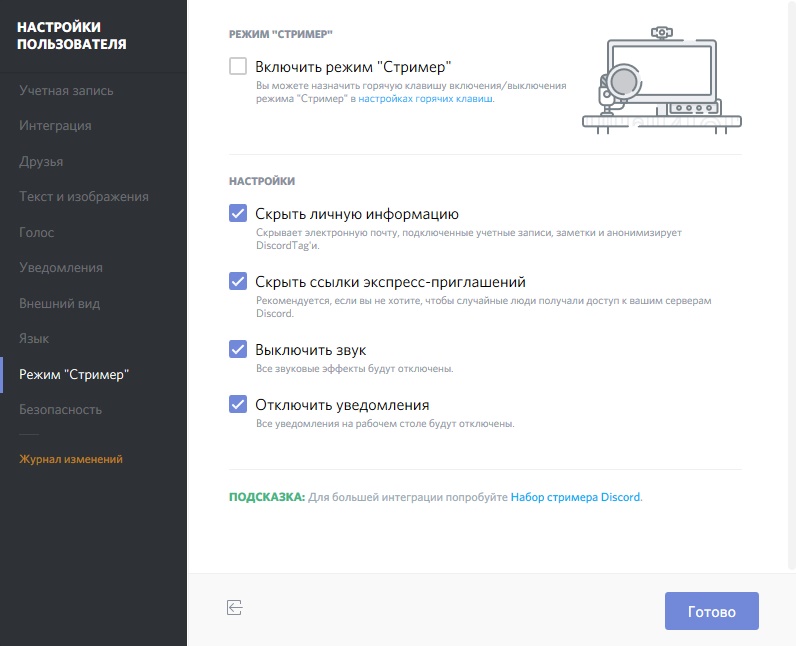
Discord'un bir diğer ilginç özelliği Steam, Skype, Twitch ve Youtube ile entegrasyon. Bu hizmetleri hesabınıza bağlarsanız, hangi arkadaşlarınızın ilk kez Discord'a gittiğini ve arkadaşlarınıza eklediğini göreceksiniz. Arkadaşlarınızı bulunduğunuz tüm sunuculara davet edebilirsiniz. İçinde sosyal ağlar ve gruplar / sayfalar gibi bir şey.
Program istemcisinde kullanıcının şu anda ne oynadığını belirlemek için bir işlev vardır ve oyunun adını yazıyor takma adının yakınında. Bu durumu görüntülemenin işlevini kaldırabilir veya tam tersini gösterebilirsiniz. Oyun, programın kendisi tarafından belirlenen listede değilse, kendiniz ekleyebilirsiniz. Bunu yapmak için, oyuna başlamanız gerekiyor, ardından “Oyunlar” sekmesindeki Ayarlar bölümünde, Add oyunu bağlantısını kullanarak açılır listeyi kullanarak ekleyin. Bazen bu listedeki oyunların gereksiz kelimeler ve sembollerle çok uzun bir ismi vardır; bu durumda, düzenleme yapılabilir, ancak oyun açılır listeden seçildikten ve "Ekle" düğmesine basıldıktan sonra.
Ses kanallarının adları genellikle simgeleri kullanır. Konuşmak daha kolay görsel algı için. Bunları eklemek basittir - örneğin, buradan kopyalanabilen kanal adına bir simge eklenir. Metin kanalları ile, ne yazık ki şu ana kadar çalışmaz.
![]()
Discord'da bir sunucu nasıl oluşturulur
Sunucu oluşturmak çok kolaydır - sunucu listesindeki boş artı işaretine tıklayarak bir ad icat edin ve bir sunucu oluşturun. Bir klanın veya topluluğun üyelerini sunucunuza davet edebilirsiniz. Bu işlevde olana biraz benzer RaidCall. Sunucunuzda, kullanıcıları gruplara ayırabilir ve onlara Roller verebilir, örneğin Yöneticiler ve Moderatörler atayabilirsiniz. Admin bile tüm fonksiyonlar mevcut değil, kesinlikle tüm işlevler kullanılabilir olduğu unutulmamalıdır. Sunucu yaratıcısı. İçerik sahibi, bu hakları özel bir düğme kullanarak başkasına aktarabilir, sunucuyu silebilir, yöneticiler, moderatörler vb. Atayabilir. tam haklar dağıtma sunucusunu kaldıramaz.
Sunucu sahipleri için bazı çok iyi sunucu güvenlik ayarları ve bazı kullanışlı özellikler var. Güvenlik seviyesi zaten 3'tür. En üst düzeyde, sunucuya yeni gelmiş olan bir kullanıcı, 10 dakikadan fazla bir süre geçene kadar sunucunun metin kanalına yazamayacaktır. Çok kullanışlı, özellikle sunucu büyüdüğünde ve spam gönderenler gelmeye başladığında. Kullanıcının belirli bir zamana sahip olmaması durumunda, kullanıcıyı otomatik olarak AFK ses kanalına aktarma işlevi de vardır. Kullanıcının bu odaya aktarıldığı süre ayrı ayrı yapılandırılır.
![]()
Sunucuya nasıl davet edilir, kanalı nasıl susturulur
Bazen, tepsiye her açıldığında belirli bir metin kanalında yeni mesajların bildirimini almak istemezsiniz. Bunun için Discord'un özel bir işlevi vardır. Bildirimleri almak istemediğimiz kanalı seçmek için sağ tıklayın ve bir tıklama işareti koyun. Kanalı sustur". Aynı ilke, sunucudan bildirimlerin devre dışı bırakılması için de geçerlidir. Bunu yapmak için, bir sunucu seçip sol üst köşedeki ismine tıklamanız, ardından “Bildirim ayarları” öğesini seçmeniz ve burada bazı metin kanallarından veya bir bütün olarak sunucudan bildirimlerin alınmasına ince ayar yapabilirsiniz. Sunucunun ana menüsü aracılığıyla sunucuya davetiye oluşturabilir veya bırakabilirsiniz.
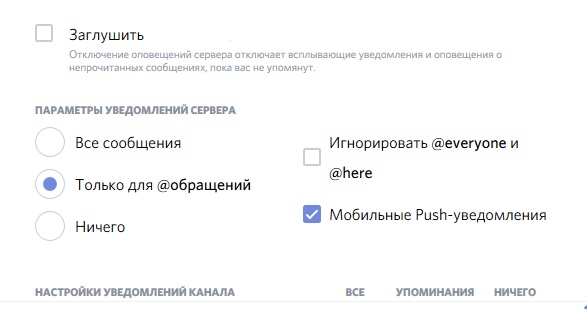
Anlaşmazlıktan nasıl çıkılır?
Yeni başlayanlar için en zor görevlerden biri - discord hesabınızdan nasıl çıkış yapılırÖrneğin, Discord başka bir bilgisayarda otomatik olarak başlamaz. Discord çıkışından çıkış butonu sol alt köşedeki kullanıcı ayarlarındadır, böyle bir çıkış simgesi imzalı değildir.
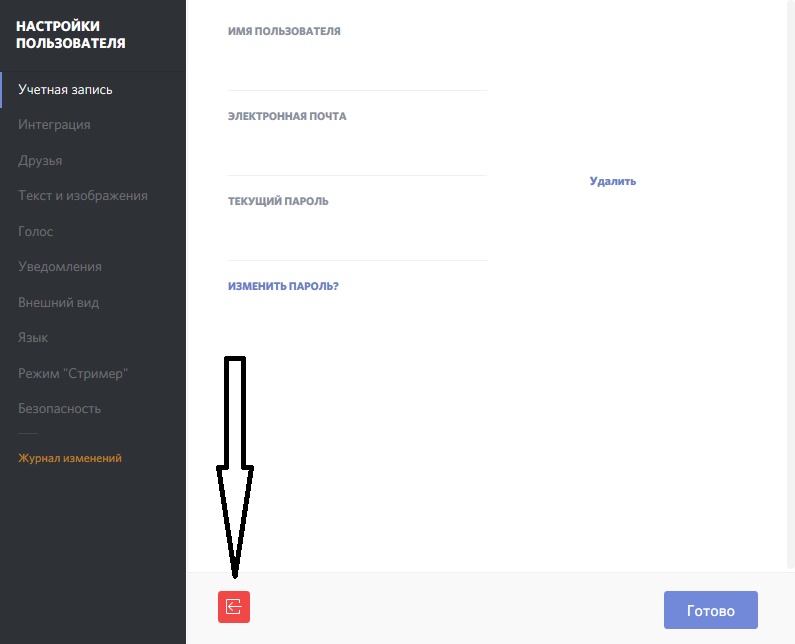
Discord Public Server'ı nerede bulabilirim?
Eğer seviyorsan MMO oyunlarıo zaman buraya gidebilirsin. Belirli bir oyuna ihtiyacınız varsa veya bir dil öğrenmek istiyorsanız, Discord web sitesinde veya özel kaynak sayfalarında sunucuları arayabilirsiniz: örneğin Discord Sunucuları. Aynı anda birden fazla sunucuda olabileceğinizi ve bunları bırakmak için gerekli olmadığını unutmayın. Prensibi aynıdır sosyal ağlar (grupları / toplulukları hatırlamak). Bulunduğunuz sunucuların tam bir listesi, programın sol tarafındaki bir sütunda görüntülenecektir.
Uyuşmazlığa ilk girdiyseniz, sadece talimatlarını takip edin. PC için istemci kayıt ve indirme yardımcı olacaktır. Eğer bir şey varsa, daha sonra yapılabilir. Şimdi, muhtemelen, tarayıcınız açık ve ekran görüntüsünde gibi görünüyor. Evde görmek ünlem işareti? Bunlar ipuçları - üzerlerine tıklayın.
Burada her şeyin nasıl düzenlendiğini anlayacağız:
- Sağda, seçilen metin kanalının (ör. #Genel kanal) kullanıcı listesi bulunur.
- Soldaki metin ve ses kanalları (sohbetler)
Metin ve ses kanalları birbirinden bağımsızdır. Her seferinde sadece bir ses kanalında olabilirsiniz (girmek için kanala tıklayın; sesli iletişimden bağlantıyı kesmek için telefon ile simgeye tıklayın). Ses kanallarının aksine, metin mesajlarının özellikle girmeniz gerekmez - zaten gördüğünüz tüm metin kanallarındasınız. Aralarında kolay geçiş - diğer kanallardaki mesajlar hiçbir yerde kaybolmaz.
Sohbetteki bir kişiden söz etmek için @nickname. Bir metin kanalınız varsa ve okunmamış mesajların göstergesini görmek istemiyorsanız, o zaman: sağ tıklama kanal adına göre → muffle. Her şey, pratik olarak anlaşmazlığa alışmışsınız!
Genellikle oyun oynarsanız veya çok sayıda insanla iletişim kurarsanız, Discord gibi kullanışlı bir program hakkında bilgi sahibi olmuş olabilirsiniz. Öyleyse nedir? Discord, ReidCall veya TeamSpeak gibi birleşik bir çapraz platform VoIP metin ve sesli sohbet, ancak ücretsiz, güvenli ve oyunlarda iletişim için özel olarak tasarlanmıştır. Ayrıca, herhangi bir kullanıcı download özgür olabilir mobil uygulama ve her zaman temas halinde olun.
Şu anda, uygulama 18 dil (Rusça dahil) destekler ve veritabanında kullanılabilir işletim sistemleri Mac OS X, Microsoft Windows (Windows 7 ve üstü), Android, IOS. Internet bağlantınız olması şartıyla Discord'u nerede olursanız olun kullanabilirsiniz.
Durumunda mobil internetTabii ki, 3G bağlantısının olması istenir, sonra herhangi bir kullanıcı sunucuya bağlanabilir ve arkadaşlarla sohbet etmeye başlayabilir. Ancak, bağlantınızın hızı 3G'den uzaksa, bu durumda metin mesajlarını değiştirmek hala mümkündür. Bilgisayardan uzakta bile olsa, her zaman irtibatta kalıyorsunuz.
Kesinlikle ücretsiz.
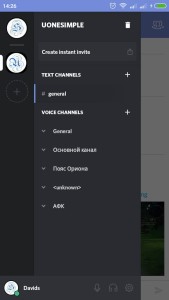
Normal program çalışması için bilgisayar sistemi gereksinimleri:
- 1200 MHz veya daha hızlı işlemci;
- 167 MB boş sabit disk alanı ve daha fazlası;
- RAM (256 MB veya daha fazla);
- Ses kartı - sistemle uyumlu olan herhangi bir şey;
- 32 bit veya 64 bit (x86 veya x64) mimarisi;
- Ameliyathane windows sistemi 7, Windows 8, Windows 10, Mac OS X, Android, IOS.
Discord’un kurucusu Hammer & Chisel’dir, başlangıçta fonlama ve destek, YouWeb’in 9+ başlangıç destek programı tarafından sağlanmıştır ve oyun geliştiricilerinin yakın gelişimi ve 20 milyon dolarlık yatırım, platform işlevlerinin daha da geliştirilmesine katkıda bulunmuştur.
Discord servisi Mayıs 2015'te yayınlandı ve bir yıl sonra kayıtlı kullanıcı sayısı 11 milyonu aştı, her ay 2 milyon artış oldu ve bu sadece bir yıldan fazla olan ve bu segmentte yer alan program için inanılmaz bir büyüme. çok alternatif var.
Hammer & Chisel CEO'su Jason Citron (Jason Citron), kayıtlı kullanıcıların sayısının toplam aktif kullanıcı sayısıyla yakından ilişkili olduğunu ve Discord hizmetiyle düzenli olarak bir milyondan fazla kişinin iletişim kurduğunu vurgular.
Discord'un başlıca avantajları istikrarlı bir çalışmadır. kaliteli iletişim ve arayüz kolaylığı, bu yüzden bilgisayar oyunları için harika. Ayrıca, Bas-konuş (tıklama ve konuşma) ve ses aktivasyonu işlevleri vardır. Bu hizmet, siber sporcular ve oyun toplulukları sayesinde büyük beğeni topladı.
Discord, izleyicileriyle iletişim kurmak için uygulamadaki sunucularını oluşturan videonun yaratıcıları olan Twitch'in akış video oyunu Twitch'in önde gelen sitesi ile yakın işbirliği içerisindedir.
Buna ek olarak, Twitch API'si, kullanıcıların Twitch hesaplarından doğrudan uygulamaya giriş yapabilmelerini sağlayan Discord'a entegre edilmiştir.
Discord'u kullanmaya başlamak için, onu yüklemeniz ve basit bir kayıt prosedüründen geçmeniz gerekecektir. Bundan sonra, güvenli bir şekilde davetiye gönderebilir ve iletişim kurmaya başlayabilirsiniz. Konuşmak istediğiniz kişinin kurulu bir istemcisi yoksa, bir tarayıcı aracılığıyla sizinle iletişim kurabilir. Bunu yapmak için ona bir davetiye bağlantısı göndermeniz yeterlidir.
Program arkadaşlarınıza arkadaş eklemenizi ve doğrudan telefon görüşmeleri yapabilmenizi ve metin sohbet desteği ile grup çağrıları yapabilmenizi sağlar.
Anlaşmazlık nasıl kurulur? İstemciyi indirip kaydettiğinizde, ses girişini kurma ve bir sunucu oluşturma (ya da önceden oluşturulmuş olana bağlanma) zamanı gelmiştir, bu arada, bu çok kolaydır. Dişli çark simgesini tıklayın ve giriş aygıtı olarak bir mikrofon seçeceğiniz ses çıkışına gidin ve hoparlörler çıkış yapın, burada ses düzeylerini ayarlayabilir, bir dil seçebilir, programın görünümünü ayarlayabilir ve benzeri.
Varsayılan giriş modunun ses girişi olduğunu unutmayın, ancak bir kanalda çok sayıda kullanıcı varsa bu durum rahatsız edici olabilir. Bu nedenle Bas konuşmayı ayarlamak ve konuşmak için basacağınız bir düğme atamanız en iyisidir.
Peki, mevcut bir sunucuya bağlanmak için, arkadaşlardan davet bağlantılarına ihtiyacınız olacak.
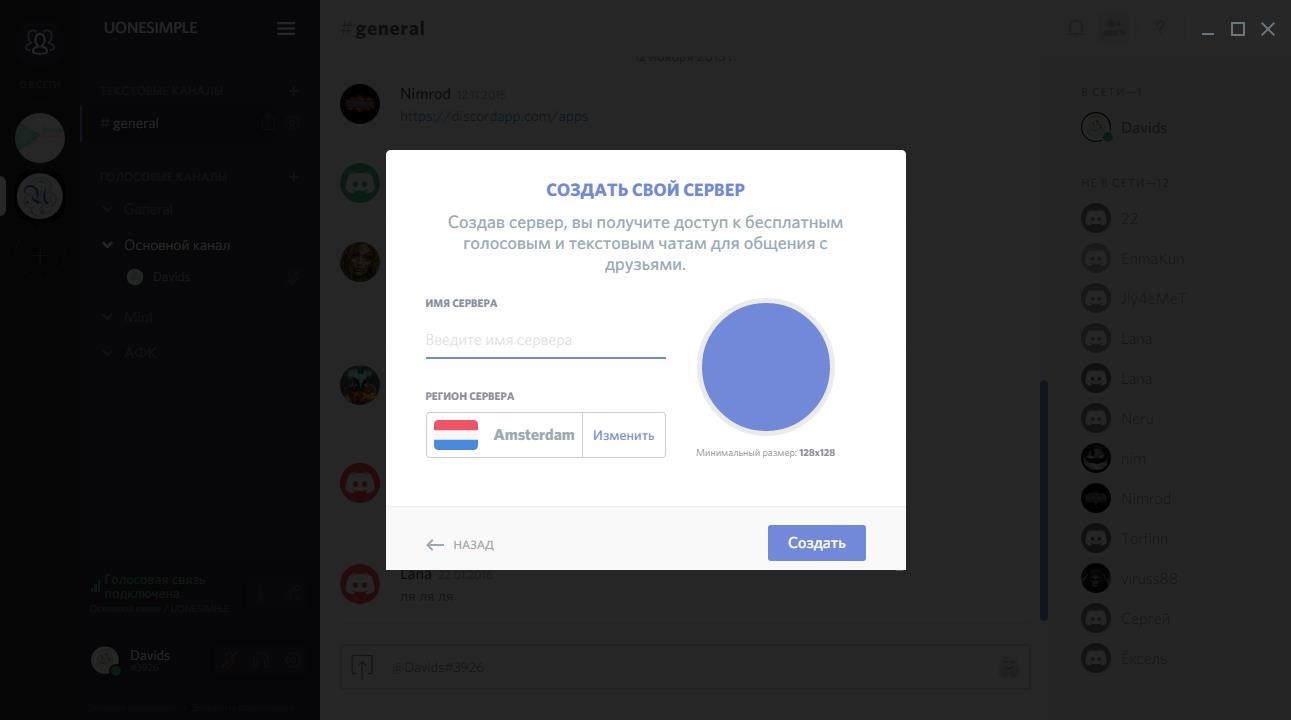
Ekranın sol üst tarafında çok kullanışlı bir düğme bulacaksınız: “Sunucu Ayarları”. Üzerine tıklayarak, en kullanışlı olanı olan bir ayar listesini göreceksiniz:
"Katılımcılar" - yani sunucunuza geçiş yapan kişiler. Burada gerekirse, parametreleri kontrol edebilir, birini çıkarabilir veya genel görüşmeden bağlantıyı kesebilir ve ayrıca mikrofonu kapatabilirsiniz.
“Roller” - burada kendinize bir vekil tayin edebilir, sunucuda önceliği dağıtabilir veya tersi de katılımcıların veya grupların haklarını sınırlayabilirsiniz.
“Engellenen üyeler” - başlığından, yasağa gönderdiğiniz şeylerin açık olduğu açıktır.
Arkadaşlarınızı sohbete davet etmek için, bir bağlantı oluşturulacak olan “Hızlı Davetiyeler” sekmesine tıklamanız gerekir. Geçerli gün (eylemin süresini değiştirebilirsiniz).
Discord, diğer birçok ağ gibi, kullanıcı olarak arkadaş eklemenizi sağlar, bunun için kullanıcı adını (kullanıcı adı) ve etiketi (Discord etiketi) bilmeniz gerekir. Bundan sonra, bir kullanıcı profili bulduğunuzda, “Arkadaşlık isteği gönder” düğmesine tıklayabilirsiniz.
Arkadaşlarınızla sadece sunucunuzda değil, aynı zamanda diğer kişilerle de iletişim kurabilir ve çok uygun olan çevrimiçi durumlarını göreceksiniz. Başka herhangi bir ağda olduğu gibi, rahatsız edici kişileri engelleyebilir veya size yazabilecek kişilerin listesini özelleştirebilirsiniz.
Bir arama yapmak için kullanıcı adını sağ tıklayın ve “Arama” (Çağrı) öğesini seçin. Grup görüşmeleri yapmak da mümkündür.
Discord İncelemesi:
Discord tamamen unutmayınız ücretsiz programSunucu kiralama dahil olmak üzere hiçbir şey için ödeme yapmanız gerekmez, servis gizli ücretler veya premium abonelikler içermez. Bu, eğer isterseniz, birkaç oyun sunucusu oluşturabilir ve herhangi bir kısıtlama olmadan oynayabilirsiniz demektir.
İçerik oluşturucular ne kazanacak? Gelecekte ücretli görselleştirme yapmayı planlıyoruz: temalar, resimler, çıkartmalar ve ses paketleri. Ama temel işlevsellik her zaman özgür olacak!
Bir başka önemli bileşen güvenlik. İlk olarak, Discord, hesabınızı korumak için iki faktörlü kimlik doğrulamayı etkinleştirmenize olanak tanır. İkinci olarak, deneyimli kullanıcılar, IP adresinizi algılayıcıların görebiliyorsa DDoS saldırılarına maruz kalma riski olduğunu ve üçüncü olarak uygulamanın "Streamer Mode" u desteklediğini bilir. Müşterinizle ilgili bilgileri gizleyen, böylece yanlışlıkla bile görülemeyecek şekilde.
Ancak, bu hesapta Discord kullanarak, kesinlikle sakin olabilirsiniz: şifrelenmiş sunucu IP adresinizi gizler ve Erlands dilinde yazılan veritabanı, DDoS saldırılarına karşı koruma sağlayan bir bulut platformunda çalışır.
Program arayüzü çok uygun ve sezgiseldir, bu tür programlara aşina olmayan bir kişi bile bunu anlayabilir.
İleri düzey kullanıcılar, dosya, resim veya linkleri paylaşma yeteneğinin olduğu ve mesajların tarihinin de korunduğu iyi bir metin sohbetinden keyif alacaklardır.
Oyuncular için Discord'un işlemci üzerinde minimum yük oluşturması çok önemlidir, bu nedenle sesli iletişim başlatıldıktan sonra bilgisayarda neredeyse hiç yavaşlama olmaz ve monitör ekranında saniyede kare sayısını azaltmaz. yazılım Oyunlarda video kartları (FPS).
Video incelemesi:
Uygulama sürekli olarak güncellenir ve geliştirilir, kullanıcıların rahatlığı için yeni diller ve fonksiyonlar eklenir, kısayol tuşları (Hot keys) ve YouTube Oyun ve twitch gibi popüler servislerle entegrasyon kullanılabilir.
Elbette Discord'un dezavantajları var. Örneğin, arkadaşlarınızın bir metin sohbetinde size gönderdiği YouTube'daki resim veya videoyu azaltmak için kapatılmadan mümkün değildir. Bu, arkadaşların aynı anda birkaç bağlantı göndermesi durumunda sohbet günlüğünü görüntülemenin çok sorunlu olacağı anlamına gelir. Uygulama kapalı kaynak koduna sahiptir. Ayrıca, eksiklikler programın taşınabilir (taşınabilir) bir sürümünün bulunmamasını da içerir (Taşınabilir sürümün çalışması için, herhangi bir taşıyıcıda yanınızda bulundurmanız gerekir ve bunları kullanmak, dosyaları arşivden bir klasöre çıkarmak için yeterlidir.)
Birçok hevesli oyuncu, sıklıkla kendi topluluklarını başlatır, benzer fikirlere sahip insanlarla veri paylaşmak için sohbet odaları oluşturur. Son zamanlarda, deneyimli oyuncular çeşitli oyunları nasıl oynayacağına dair çevrimiçi video talimatları yayınladığında YouTube'daki video oyunları çok popüler hale geldi. Abonelerin sayısını artırmak için, bu tür blogcular düzenli olarak diğer oyuncular tarafından izlenebilen canlı yayınlar düzenlerler. Ve aslında, bu tür yayınlardan çok şey öğrenebilir ve zaman zaman sadece oyuncular tarafından değil, yeni başlayanlar tarafından da izlenirler.
Streamer Discord için kişisel verileri gizlemenizi sağlar.
Yayını düzenlemek için, birçok oyuncu farklı yazılımlar kullanır. Her birinin bazı dezavantajları vardır, ancak Discord adı verilen program tamamen ücretsizdir, reklam içermez, kurulumu çok basittir ve menüsü de Rusça'ya nicel olarak tercüme edilir. Çeşitli konularda sesli iletişim kurmaya yetecek kadar fonksiyonel bilgisayar oyunları. Ama programın en dikkat çekici özelliklerinden biri özel bir teyp sürüş modudur.
Bu modun özellikleri nelerdir? Programda nasıl kullanılır? Bu sorular bugünün materyalinde cevaplayacağız.
Streamer modu, yayın sırasında meraklı gözlerden kişisel bilgilerin hızlı ve kolay bir şekilde gizlenmesini sağlar. Çoğu zaman akış yaptığınızda, diğer programlardan uyarı alırsınız, sadece yakın arkadaşlara ve benzer durumlara yönelik olan oyun sunucusuna bağlantılar atlayın. Bazen sadece çok güzel görünmüyor ve bazen rahatsız edici izleyicilere gizli bilgileri başka amaçlarla kullanmanın bir sebebi oluyor.
Streamer modunun birkaç tane var basit ayarlarBu tür verileri saklamak için izin verecek:
- Kişisel Bilgiler e-mail, hesap, grup sohbetini bulabileceğiniz etiketler, notlar.
- Oyuna davet bağlantıları - dışarıdan hiç kimsenin sunucuya girememesini sağlamak için tasarlandı, bu sadece dar bir daire çemberi için tasarlandı.
- Sesli bildirimler. Şimdi, Skype'tan hiçbir mesaj, yayını kesmeyecektir.
- Masaüstü bildirimleri. Görüntüleyenleriniz artık ekranın farklı bölümlerindeki pop-up pencerelerini görmeyecek.
Mod aktivasyonu
Diskord'ta bant sürücü modunu etkinleştirmek için program ayarlarında ilgili işlevi etkinleştirmeniz gerekir. Nerede bulunuyor?
Oyunun ana menüsünü açtıktan sonra ekranın dört bölgeye ayrıldığını göreceksiniz:
- Arkadaşlarınız ve oyuna bağlandığınız sunucular hakkında bilgi içeren sol dar panel.
- İkinci, daha geniş panel, profillerini yazabileceğiniz veya görüntüleyebileceğiniz tüm arkadaşlarınızın listesini içerir.
- En geniş panel, profilinizin, arkadaşlarınızın profillerinin ve sohbet konuşmalarının bazı ayrıntılarını görüntüler.
- Tüm grup üyelerini gösteren sağ bölme.
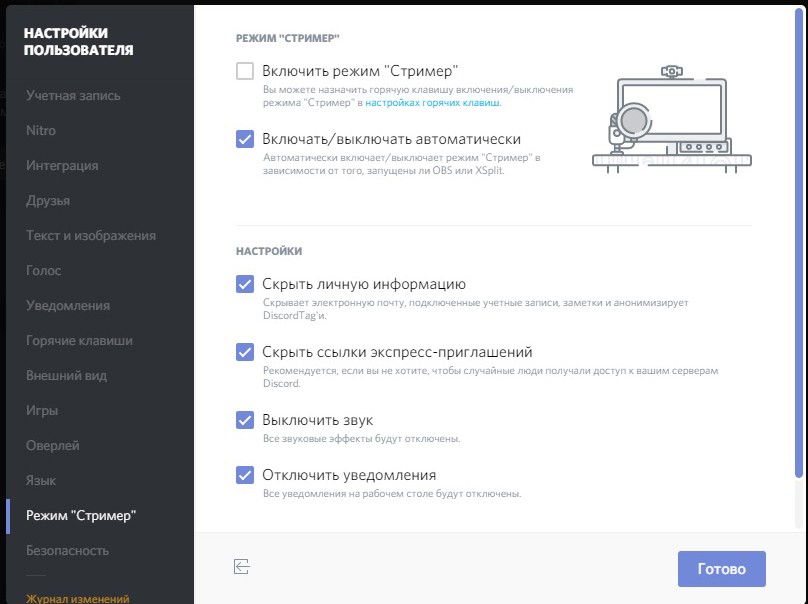
İkinci panelin alt kısmında profilinizin adı bulunur. İmleci tutarsanız, altıgen şeklinde ayarlara gitmek için bir düğme görünecektir. Üzerine tıklayın ve sol taraftaki açılan pencerede çeşitli menü öğelerini görebilirsiniz. Bunlardan biri flama modu. Etkinleştirmek isterseniz, ilgili kutuyu işaretleyin. Ayrıca, bu menüden, manuel aktivasyon için klavye kombinasyonunu ayarlamak için kısayol tuşlarının ayarlarına gidebilirsiniz.
Discord ile bir yayın nasıl organize edilir
Belki şimdi sizi hayal kırıklığına uğratırız, ama oyununuzu yayınlamak için bir Discord yeterli olmaz. Ekranı yakalamak ve görüntüleri Internet'e iletmek için bir programa ve ayrıca video ileteceğiniz hizmetin hesabına kesinlikle ihtiyacınız olacaktır.
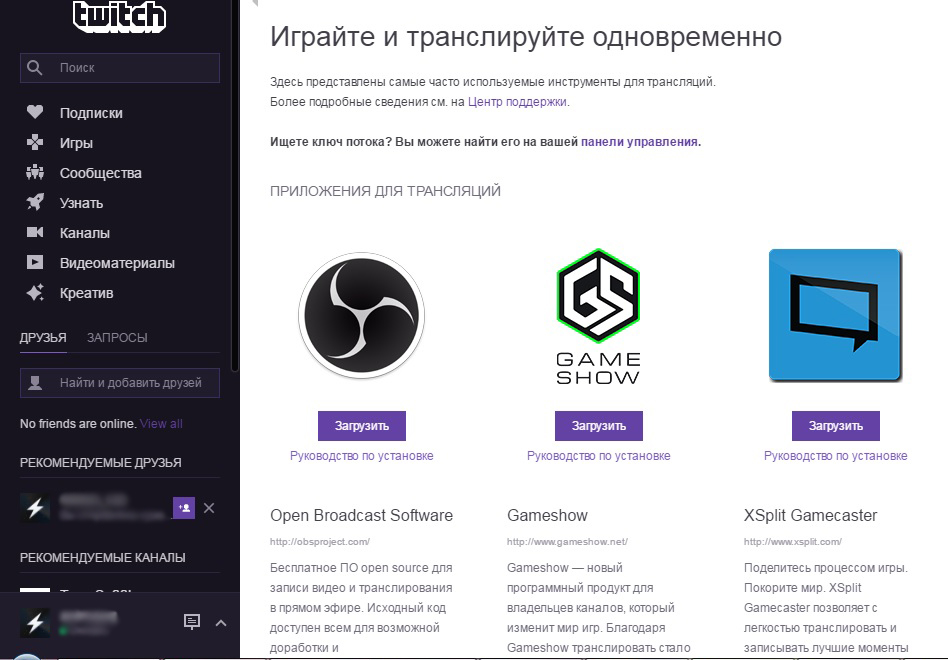
Sonuç
Gördüğünüz gibi, Discord oyun topluluklarında grup sohbetleri düzenlemek için mükemmel bir programdır. Oyunun yayınını bağımsız olarak düzenleyemese de, benzersiz teyp sürüş modu, yayın kalitesini önemli ölçüde artıracaktır. Yorumlarda, bu harika uygulamayı hangi amaçlarla kullandığınızı yazmanızı rica ediyoruz.